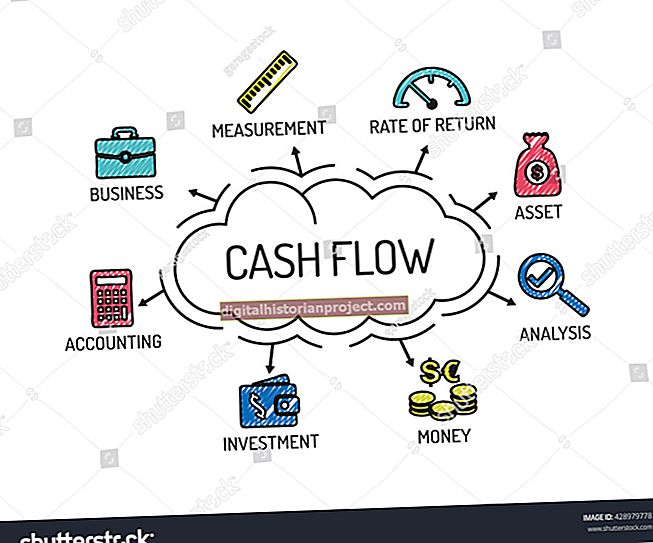গুগলের ক্রোম ওয়েব ব্রাউজার আপনাকে থিমগুলি এর চেহারাটি কাস্টমাইজ করতে ব্যবহার করতে দেয়। আপনার থিম ডিজাইন করে এবং একটি জিপ ফাইলে প্রয়োজনীয় সমস্ত নথি সংকলনের পরে, আপনি নিজের থিমটি অ্যাপ্লিকেশন বা অন্যান্য এক্সটেনশানের মতো ক্রোম ওয়েব স্টোরের এক্সটেনশন বিভাগে আপলোড করতে পারেন। আপনার থিমটি আপলোড এবং প্রকাশিত হয়ে গেলে, ক্রোম ব্যবহারকারীরা তাদের কম্পিউটারে এটি ডাউনলোড এবং ইনস্টল করতে পারেন।
1
আপনার ওয়েব ব্রাউজারটি খুলুন এবং Chrome বিকাশকারী ড্যাশবোর্ডে নেভিগেট করুন।
2
আপনার বিকাশকারী অ্যাকাউন্টে সাইন ইন করতে আপনার লগইন তথ্য প্রবেশ করুন। বিকাশকারী অ্যাকাউন্টগুলি আপনার Google অ্যাকাউন্টের সাথে আবদ্ধ। আপনার যদি ইতিমধ্যে একটি জিমেইল অ্যাকাউন্ট থাকে তবে আপনি এটি লগ ইন করতে ব্যবহার করতে পারেন you আপনি যদি বিকাশকারী ব্যবসায়ের জন্য ব্যক্তিগত ব্যক্তিগত জিমেইল অ্যাকাউন্ট ব্যবহার করার বিষয়ে সতর্ক হন তবে এই উদ্দেশ্যে স্পষ্টভাবে একটি নতুন গুগল অ্যাকাউন্ট তৈরি করুন।
3
ড্যাশবোর্ডে লগ ইন করার পরে "নতুন আইটেম যুক্ত করুন" লেবেলযুক্ত বোতামটি ক্লিক করুন। যদি আপনি এই প্রথমবার ক্রোম ওয়েব স্টোরটিতে কিছু আপলোড করেন তবে আপনাকে এই মুহুর্তে গুগলের বিকাশকারী চুক্তি গ্রহণ করতে হবে।
4
"ফাইল চয়ন করুন" বোতামটি ক্লিক করুন এবং আপনার থিমের জিপ ফাইলটি সংরক্ষিত হয়েছে এমন আপনার কম্পিউটারে অবস্থিত নেভিগেট করুন। একবার আপনি ফাইলটি সন্ধান করলে "আপলোড" ক্লিক করুন। যদি জিপ ফাইলটি বৈধ হয় তবে একটি অ্যাপ সম্পাদনা পৃষ্ঠা প্রদর্শিত হবে।
5
আপনার জিপ ফাইলে অন্তর্ভুক্ত নেই এমন কোনও প্রাসঙ্গিক ক্রোম ওয়েব স্টোরের তালিকা তথ্য প্রবেশ করুন। আপনার থিমের বর্ণনা, স্ক্রিন শট এবং ভিডিওগুলির ক্ষেত্রগুলি ড্যাশবোর্ডের "সম্পাদনা" পৃষ্ঠাতে পূরণ করা যেতে পারে।
6
আপনার বিকাশকারী ফি প্রদান করুন। আপনি যখন ক্রোম ওয়েব স্টোরে আপনার প্রথম অ্যাপ্লিকেশন, থিম বা অন্যান্য এক্সটেনশান প্রকাশ করেন তখন একটি $ 5 ফি প্রয়োজন। পরবর্তী আপলোডগুলি নিখরচায়।
7
আপনার আপলোড করা থিমটি Chrome ওয়েব স্টোরে প্রকাশ করতে ড্যাশবোর্ডে আপনার থিমের পাশের "প্রকাশ করুন" লিঙ্কটি ক্লিক করুন।